브랜드의 노트북을 사용한다면 각각의 노트북에서 제공하는 윈도우 복구모드를 통해 문제가 발생한 상태를 초기화 시킬 수 있는 기능을 제공하며 별도의 노트북 포맷을 통해 윈도우10 설치할 필요 없이 처음 구입햇던 상태로 되돌아갈 수 있습니다. 단 이 기능은 윈도우가 설치된 노트북을 구입 했을때 LG노트북 복구모드를 사용할 수 있으며 윈도우가 미설치 된 프리도스 노트북 “FreeDos” 제품의 경우 별도의 윈도우 설치파일을 다운로드 받아서 USB 부팅디스크 제작해서 설치해야합니다.
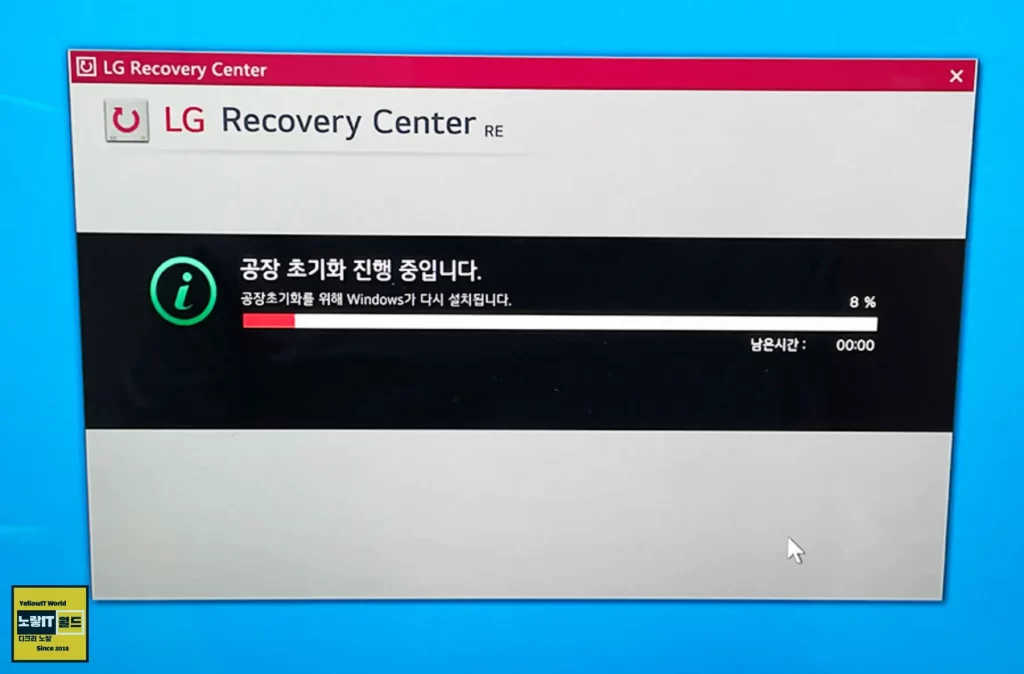
그리고 이번에는 LG노트북의 복구모드 접속방법 및 처음 구입했던 상태로 되돌리는 LG노트북 초기화방법에 대해 알아보도록 하겠습니다.
LG노트븍의 경우는 크게 LG XNOTE, LG XPION이 있으며 최근 출시되는 제품으로는 LG 그램,LG울트라PC,엘지 울트라기어등이 있습니다.
| LG PC / 노트북 종류 | LG 노트북 컴퓨터 라인업 |
|---|---|
| LG 엑스노트 LG 엑스피온 | 2002년 : NZ 2003년 : LM / LS 2004년 : LT / LM / LS / LU / LP 2005년 : LE / LM / LS / LW 2006년 : A1 C1 K1 LW25 M1 M2 P1 P2 R1 TX V1 W1 X1 2007년 : Z1 / PS 2010년 ~ 2013년 : C500 2012년 : S550 트리비아 |
| LG 그램 | 2013년 9월 그램 13 2015년 LG그램 14 / 15 (인텔 5.6세대) 2017년 울트라PC 그램 ALLday 2018년 All New Gram 2019년 그램 |
| LG 울트라PC | 2018년 울트라PC(노트북) 투인원PC 울트라 PC GT / 10T370 /15U480 / 590 / 780 |
| LG 울트라기어 | 2018년 울트라기어(노트북) 게이밍 모니터 15U780 / 15G870 |
그리고 LG노트북 초기화 위해서는 노트북을 처음 구입시 복구모드를 활성화 할 수 있는 파티션이 나뉘어져 있는데 해당 파티션을 삭제하지 않고 있어야 합니다.
윈도우 초기화 방법
노랗 목차
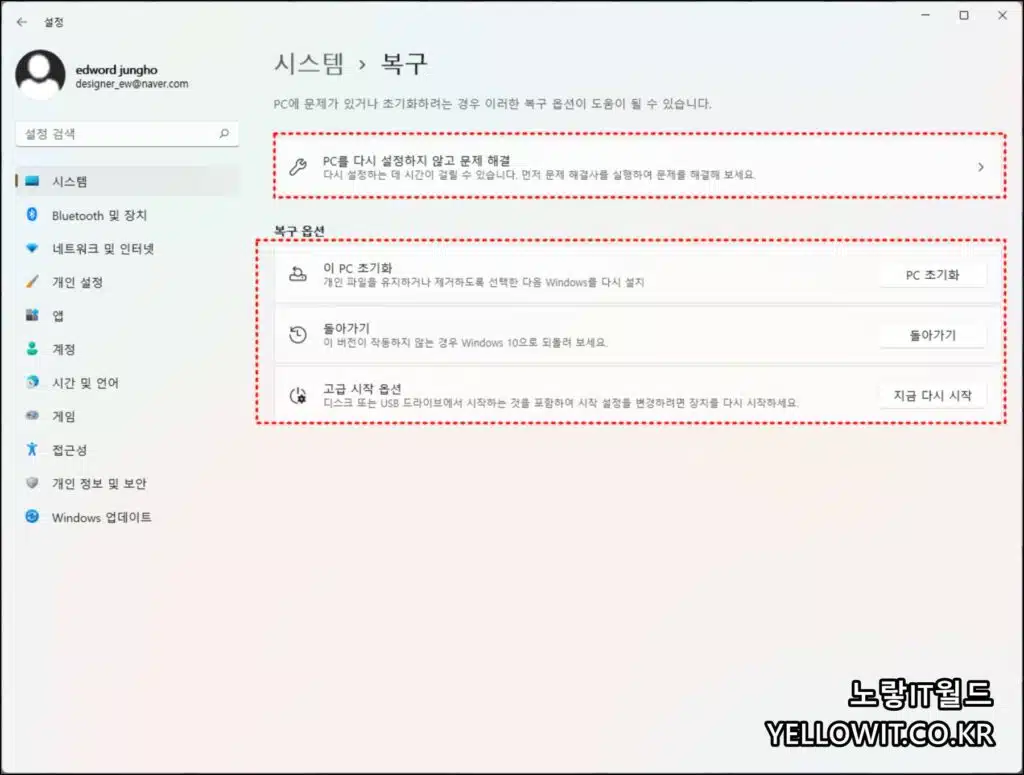
만약 파티션을 삭제한 상태라면 윈도우 자체에서 제공하는 초기화 기능을 사용해야합니다.
Windows10 Reset Factory
주의 : 노트북 초기화를 진행시 기존에 있던 데이터가 모두 삭제되니 복구작업을 하기전 모든 데이터를 백업하세요.
노트북 포맷 윈도우 초기화 설치방법 참고
그리고 lg노트북 외에도 다양한 브랜드의 노트북 브랜드의 복구모드 접속방법이 궁금하다면 아래 표를 참고하세요
| 노트북 브랜드 | 복구모드 부팅 단축키 |
|---|---|
| HP 노트북 | F11 |
| 도시바 | 숫자 0을 누른채 전원을 킵니다. |
| DEL “델” 노트북 | Ctrl + F11 |
| 삼성 노트북 | F4 |
| LG 노트북 | F11 |
| ACER “에이서”노트북 | Alt + F10 |
| 컴팩 | F11 |
| SAMBO “삼보”노트북 | F5 |
| Sony “소니 바이오” | F11 |
| Asus “아수스”노트북 | F9 |
| Lenovo “레노버”노트북 | F12 |
| 고진자 노트북 | FN + F4 |
LG노트북 초기화 복구 Recovery Center 실행
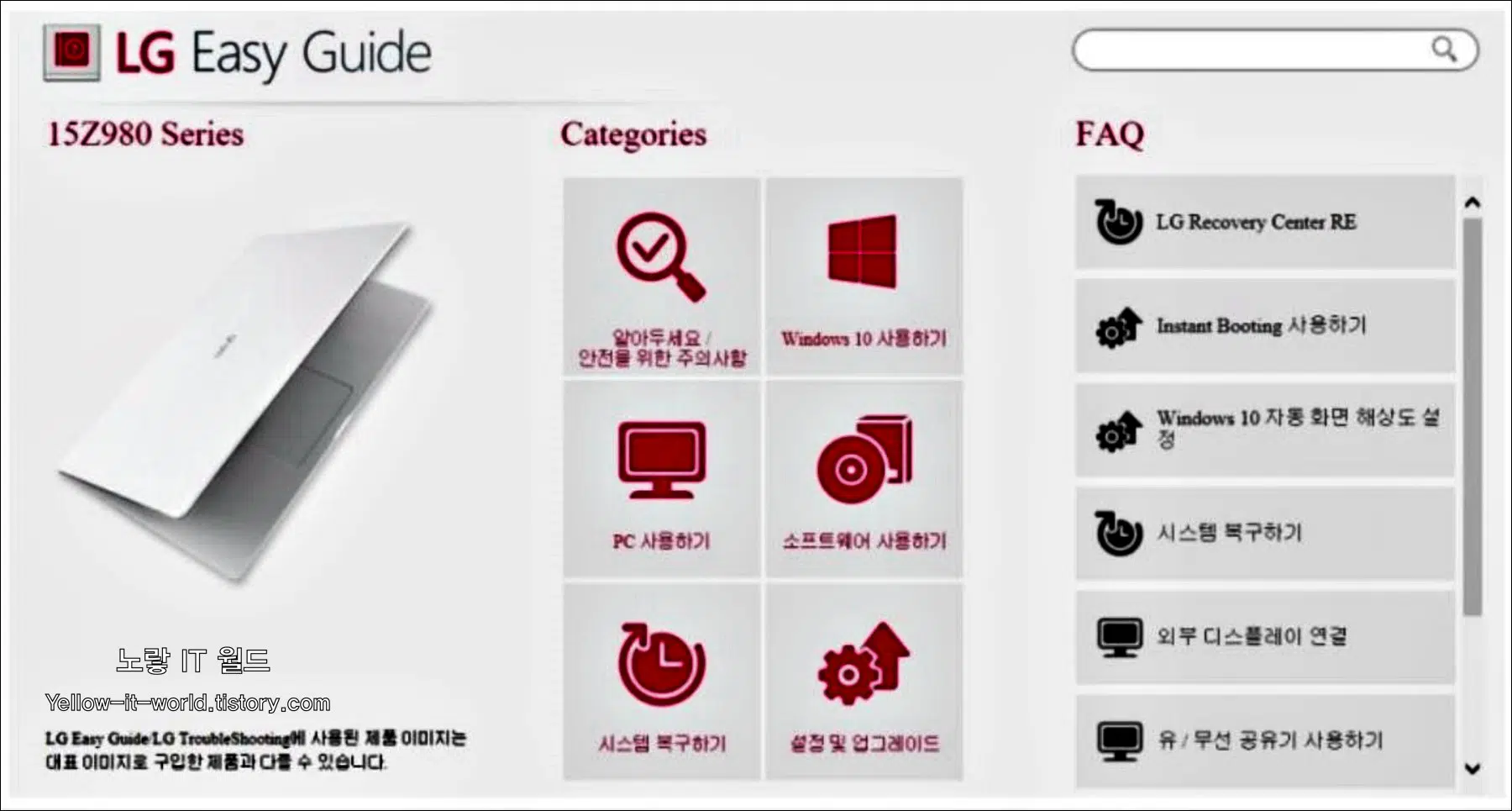
복구모드는 윈도우가 부팅되었때와 윈도우가 뜨지 않는 경우 “두가지 모드“로 실행할 수 있습니다.
우선은 윈도우가 부팅되지 않을 경우 부터 알아봅니다.
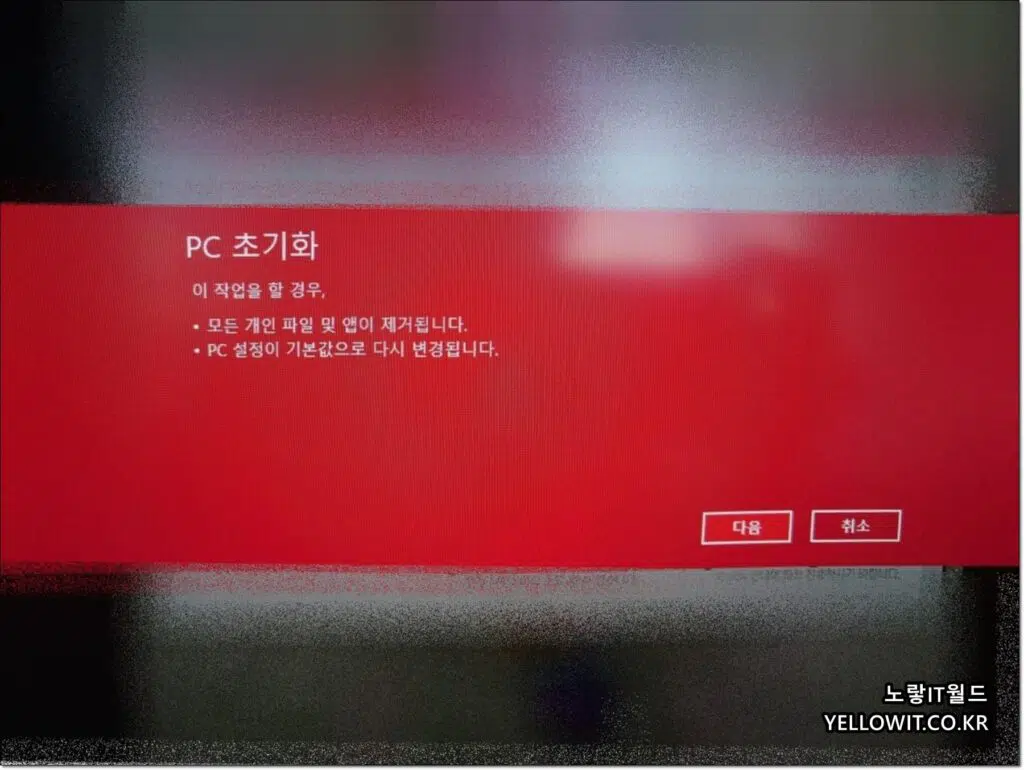
- 노트북을 종료후 전원을 눌러 실행합니다.
- 부팅 시 단축키 “F11“을 눌러주면 “LG Recover Center“로 부팅됩니다.
- 이후 원하는 언어를 선택 후 “다음“
- 이후 LG노트북을 처음 구입시 상태로 되돌리는 공장초기화 과정이 진행됩니다.
LG노트북 초기화 윈도우 복구방법
- 윈도우가 부팅이 되는 LG노트북이라면 LG Status Indicator를 실행합니다.
- 이를 통해 “완전복구 시작“을 선택합니다.
- 완전복구를 실행되면 제품을 처음 출하 상태로 하드디스크를 복구하는 것을 말합니다.
- 복구를 위한 완전 복구를 제공하며 데이터 유실로 인한 피해를 최소화하기 위하여 항상 백업을 해놓는것을 추천합니다.
- 이후 USB나 외장하드등이 연결되어 있다면 모두 제거후 “LG노트북 복구“를 진행합니다.
- 이후 노트북이 재부팅됩니다.
LG노트북 초기화 리커버리 시스템기능
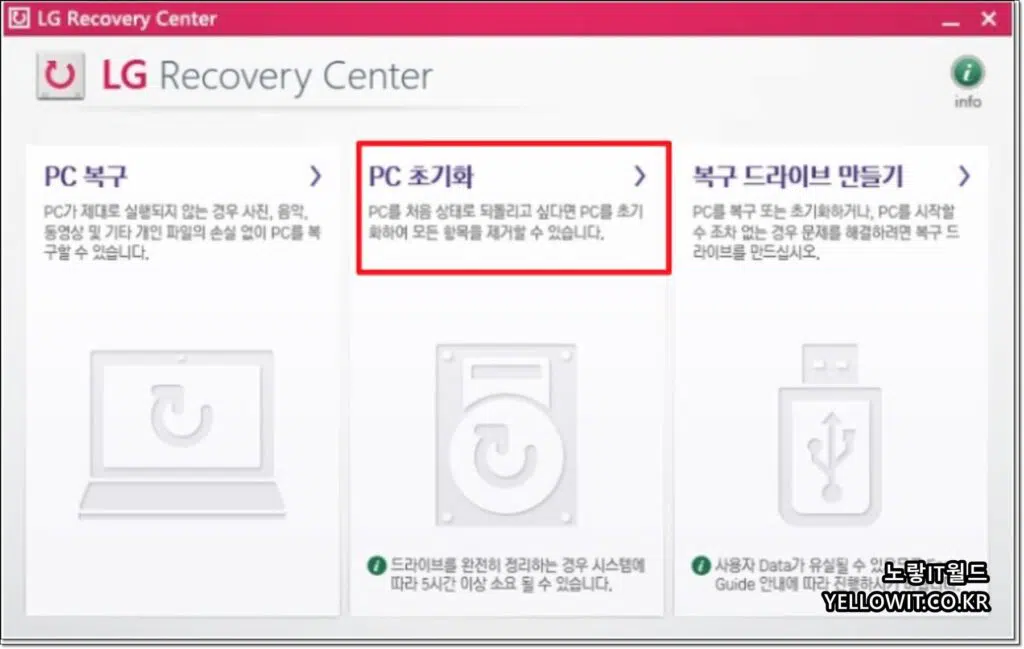
- Recovery System이 실행되면 2가지 기능을 제공합니다.
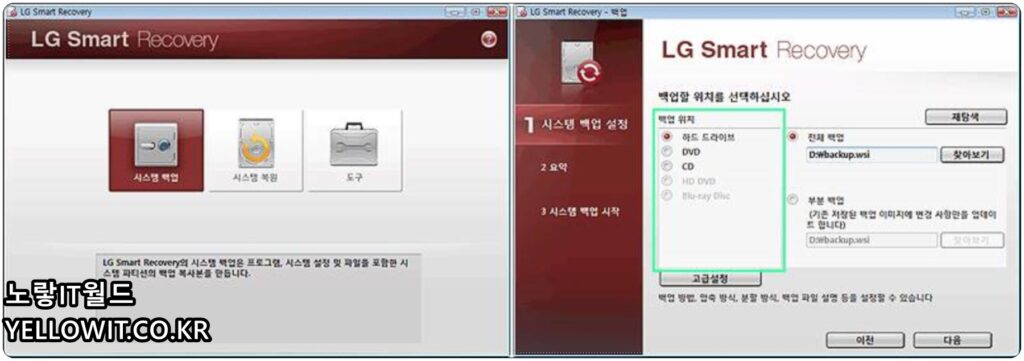
- 포맷하지 않고 완전 복구하기
- 사용자가 작성 / 저장한 데이터를 유지한 상태로 노트북 출고시 설정된 상태로 하드디스크를 복구합니다.
- 복구하기전 백업을 권장합니다.
- [포맷하지 않고 완전 복구 하기]를 선택했을 경우
- [제품 생산 시 설정한 상태로 하드디스크의 내용을 복구 중 입니다.]라는 화면이 나타납니다.
- 완전 복구 과정이 완료되었습니다.
- 마우스를 클릭한 후 일부 응용 프로그램은 제품과 함께 제공된 LG Intelligent Update CD를 이용하여 설치하세요.
- 시스템을 재부팅한 후 다음 화면이 나타나면 화면 안내에 따라 사용자 등록을 하세요.
- 마침 버튼을 누르면 화면이 꺼졌다 다시 켜지면서 시스템을 사용할 수 있습니다.
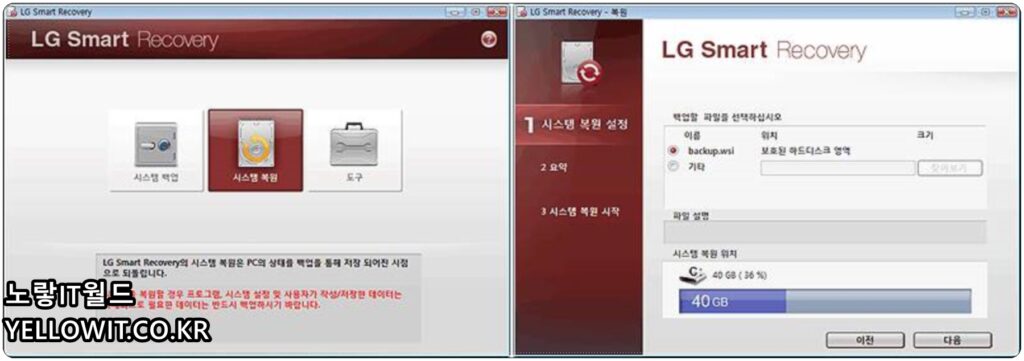
- 포맷 후 완전 복구하기
- 사용자가 작성 / 저장한 데이터를 삭제하고 노트북 출고 시 설정된 상태로 하드디스클 복구합니다.
- 필요한 데이터를 반드시 백업하세요
- 복구시작 버튼을 눌러줍니다.
- [NTFS 포맷 중 입니다.]라는 화면이 뜹니다.
- “제품 생산 시 설정한 상태로 하드디스크의 내용을 복구 중 입니다.”
- 이상 LG노트북 초기화를 통해 데이터를 모두 삭제 및 복구가 완료됩니다.
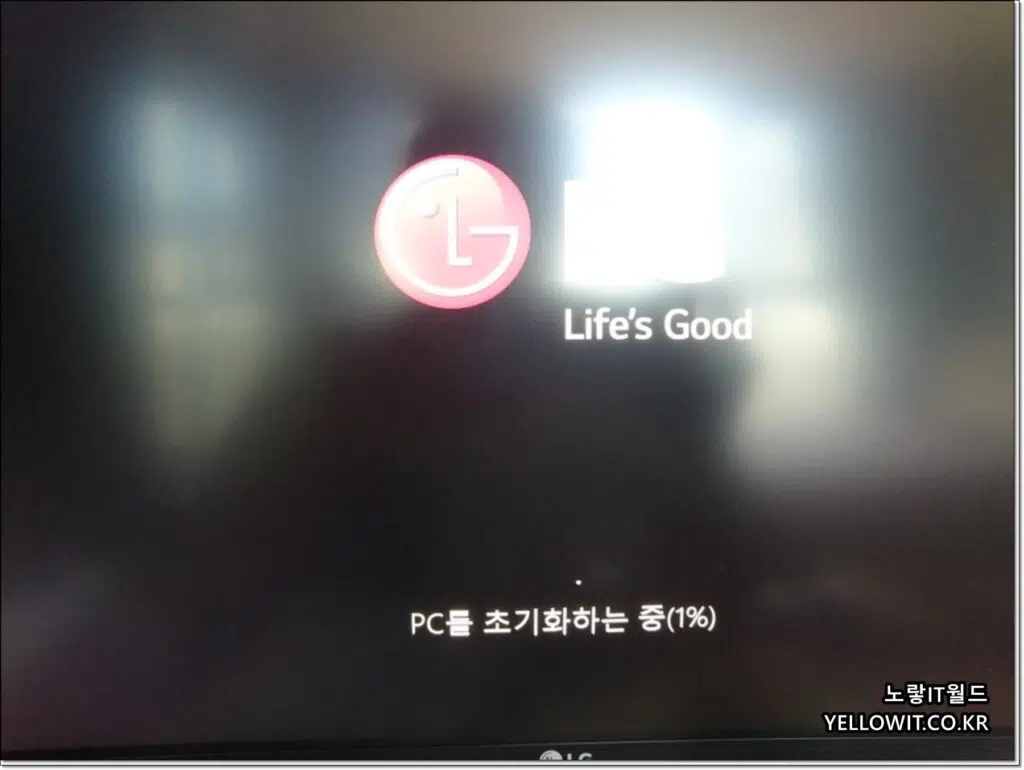
윈도우를 사용하는 분들이라면 하드디스크 및 시스템을 최적화해서 성능과 내구성을 개선하는것을 추천합니다.
- 컴퓨터 부팅속도 향상 윈도우10 성능 최적화
- 윈도우10 최적화 컴퓨터 용량정리 방법
- 윈도우10 시작프로그램 부팅시 자동실행 설정 추가 및 삭제
- 윈도우10 업데이트 완벽하게 차단하는 프로그램
- SSD 수명연장 및 최적화 관리 오해와 진실
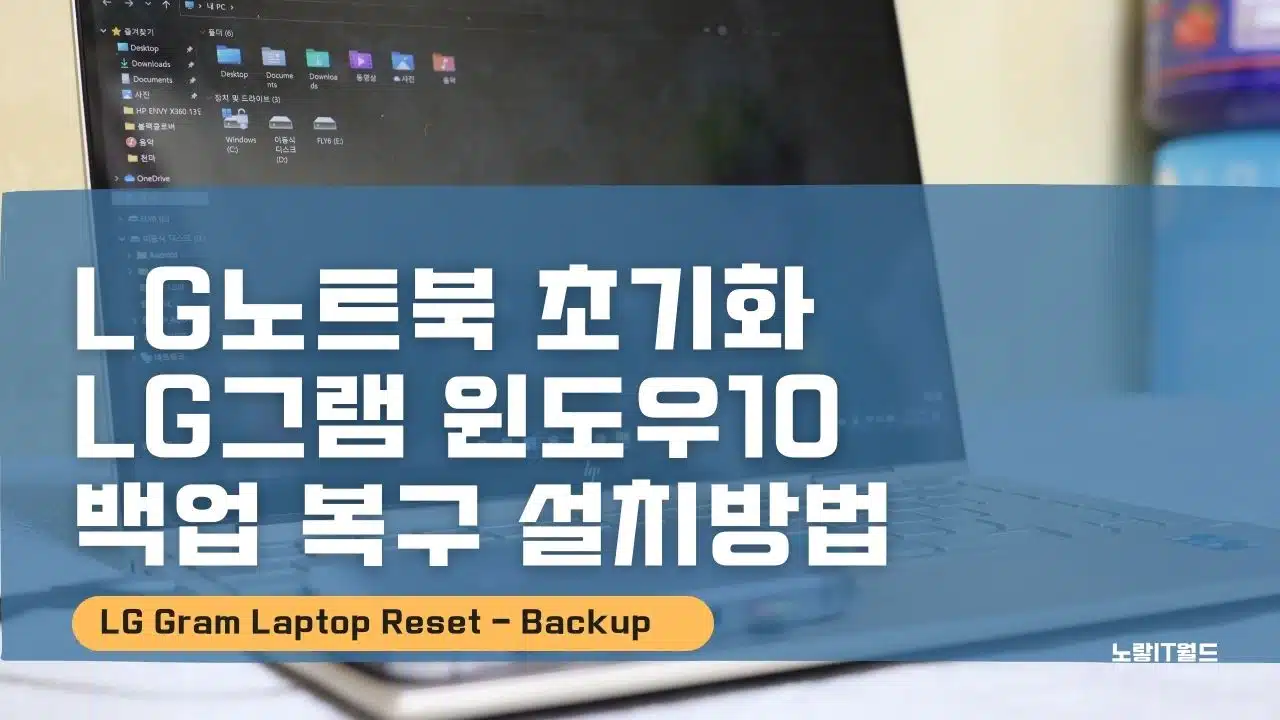
2 thoughts on “LG노트북 초기화 LG그램 윈도우10 설치방법”